w10装机版系统电脑怎么处理延迟更新的教程
发布日期:2018-08-30 08:41 作者:深度技术 来源:www.shenduwin10.com
w10装机版系统电脑怎么处理延迟更新的教程
首先,打开开始菜单,然后找到设置并点击。
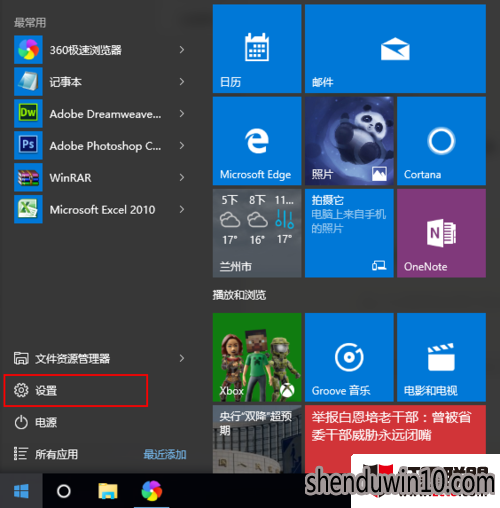
再打开设置窗口后,我们点击“更新和安全”选项。
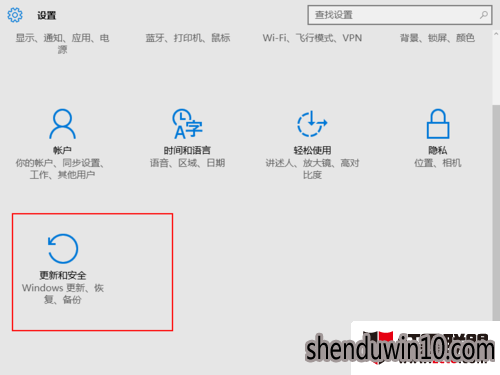
弹出的选项中,我们选择左侧菜单中的“windows更新”,然后在右侧窗口中选择“高级选项”。
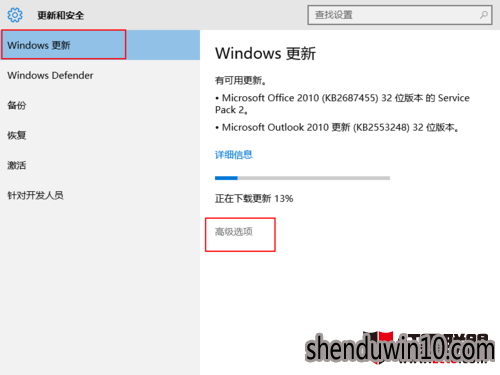
打开更新的高级设置后,我们首先设置更新的方式。点击下拉菜单。

选择通知以安排重新启动选项,这样选是为了电脑不在我们进行游戏或者工作的时候突然重启。
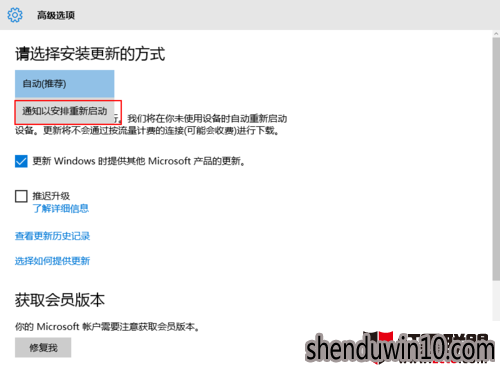
然后勾选下方的推迟升级。

如果大家不怎么明白延迟升级到底是怎么回事,可以点击下方的了解相信信息获取。然后确定退出。

以上就是w10装机版系统电脑怎么处理延迟更新的教程了!
精品APP推荐
u老九u盘启动盘制作工具 v7.0 UEFI版
地板换色系统 V1.0 绿色版
清新绿色四月日历Win8主题
Doxillion V2.22
EX安全卫士 V6.0.3
思维快车 V2.7 绿色版
翼年代win8动漫主题
海蓝天空清爽Win8主题
Process Hacker(查看进程软件) V2.39.124 汉化绿色版
风一样的女子田雨橙W8桌面
优码计件工资软件 V9.3.8
淘宝买家卖家帐号采集 V1.5.6.0
点聚电子印章制章软件 V6.0 绿色版
Ghost小助手
foxy 2013 v2.0.14 中文绿色版
IE卸载工具 V2.10 绿色版
彩影ARP防火墙 V6.0.2 破解版
慵懒狗狗趴地板Win8主题
PC Lighthouse v2.0 绿色特别版
游行变速器 V6.9 绿色版
- 专题推荐
- 深度技术系统推荐
- 1萝卜家园Windows11 体验装机版64位 2021.09
- 2深度技术Ghost Win10 (64位) 经典装机版V2017.07月(免激活)
- 3深度技术Ghost Win10 X64 精选纯净版2021v03(激活版)
- 4深度技术 Ghost Win10 x86 装机版 2016年05月
- 5深度技术Ghost Win10 X32位 完美装机版2017.09月(免激活)
- 6深度技术Ghost Win10 x64位 完美纯净版2019年05月(无需激活)
- 7深度技术 Ghost Win10 32位 装机版 V2016.09(免激活)
- 8深度技术Ghost Win10 x64位 多驱动纯净版2019V08(绝对激活)
- 9深度技术Ghost Win10 x64位 特别纯净版v2018.01(绝对激活)
- 10深度技术Ghost Win10 X32增强修正版2017V01(绝对激活)
- 深度技术系统教程推荐

